电脑进不了系统怎么解决
- 分类:教程 回答于: 2022年05月29日 11:12:02
我们在使用电脑的过程当中,可能会因为一些问题导致无法进入系统,最近有位win7系统用户在使用电脑的时候,突然发现自己的电脑进不了系统了,下面为大家带来电脑无法进入系统的解决方法。
系统版本:windows7系统
品牌型号:华硕VivoBook14
方法
1、在Win7电脑进入不了系统时,大家首先重启电脑,在重启电脑的时候狂按F8键进入系统安全模式。如果是笔记本电脑没有重启键,那么就长按电源键强制关机,然后再重新开机。如图所示:
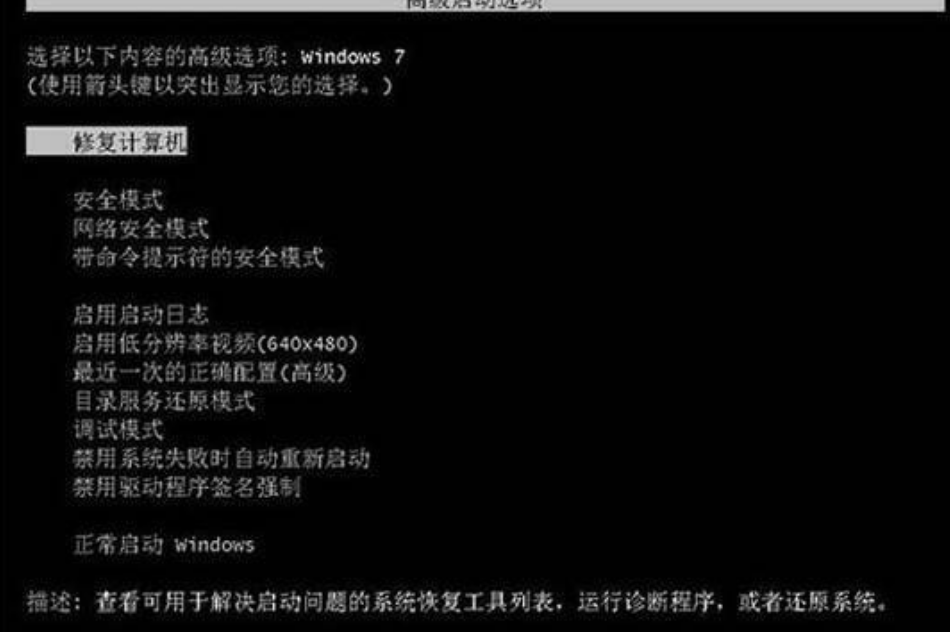
2、接着选择的是“修复计算机”,选择后进入的是系统恢复选项界面,大家点击下一步继续。如图所示:

3、此时会弹出一个用户登录界面,如果你的win7系统需要密码,那么此时是需要输入密码的。如图所示:

4、输入确定后将会进入的是系统恢复选项,在这个界面我们可以看到“启动修复”选项,这就是我们现在需要的。如图所示:

5、选择“启动修复”,那么Win7系统就会自动修复遇到大家遇到的Win7电脑开机进不了系统问题。如图所示:

总结
以上就是电脑进不了系统解决方法,大家可以按照上述的办法进行操作哦。
 有用
26
有用
26


 小白系统
小白系统


 1000
1000 1000
1000 1000
1000 1000
1000 1000
1000 1000
1000 1000
1000 1000
1000 1000
1000 1000
1000猜您喜欢
- 换硬盘要重装系统吗2022/06/20
- 电脑不读u盘怎么办呢?2016/10/31
- 如何给电脑换主板不重装系统..2023/02/04
- 180072efd,小编教你 错误代码80072efd..2018/09/01
- 深度重装系统步骤教程2022/08/07
- 扩展名怎么改2015/06/08
相关推荐
- 黑苹果安装教程通用版的介绍..2021/11/11
- 联想s400笔记本电脑怎么重装系统..2020/07/13
- 电脑怎么截屏到微信2022/09/02
- 组装机怎么重装系统2016/08/22
- 中柏平板电脑怎么样重装系统..2020/08/04
- 重装系统必备驱动总裁万能网卡版..2020/11/19

















